
Comment résoudre le problème de la tablette Samsung qui ne s’allume pas avec 6 solutions ?

Pourquoi ma tablette Samsung ne s'allume pas ? Si vous êtes propriétaire d'un smartphone, une fois dans votre vie, vous avez rencontré un appareil qui ne s'allume pas. Vous avez essayé de charger l’appareil pendant des heures, mais sans succès. Même s'il s'agit d'un problème courant, nous ne pouvons pas nous empêcher de paniquer, et le pire ? C'est le seul appareil dont vous dépendez. Dans ce cas, nous n’avons qu’à faire face au problème et essayer de le résoudre. Il vous suffit de faire trois choses : identifier le problème, trouver une solution et l’appliquer. Cela semble simple, n’est-ce pas ? Eh bien, continuez à lire pour savoir comment mettre cela en pratique et faire en sorte que votre tablette Samsung fonctionne à nouveau parfaitement bien.
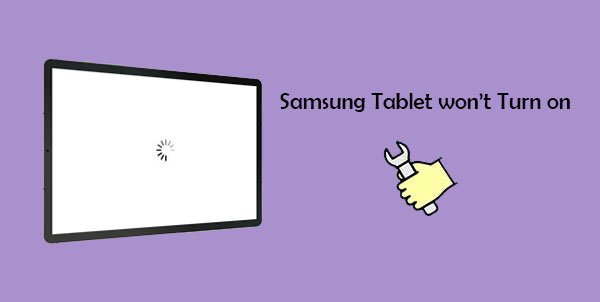
Peut-être avez-vous acheté votre tout premier appareil Samsung il y a quelques semaines, et maintenant Galaxy Tab A ne démarre pas. Sachez simplement qu’il y a des raisons derrière un comportement aussi étrange. Vous trouverez ci-dessous quelques-unes des causes ;
* Votre tablette Samsung présente des dommages physiques.
* La batterie est très faible.
* Il y a quelques bogues et problèmes dans le système.
* La batterie est mise au rebut et ne peut pas être rechargée.
* Votre tablette Samsung a gelé.
Vous aimerez peut-être :
Comment accéder au mode de récupération du système Android et que peut-il faire ? [Répondu]
Pourquoi ne puis-je pas voir mes photos dans ma galerie ? Réparez-le et récupérez des images
Maintenant que vous connaissez plusieurs raisons pour lesquelles votre tablette Samsung ne s'allume pas, il est temps de vous présenter les solutions possibles.
Il semble que vous passiez une mauvaise journée parce que votre batterie est morte. Dans ce cas, vous devez le charger. Assurez-vous d'utiliser le chargeur d'origine, car les autres appareils ne peuvent pas se charger sans leur chargeur d'origine. Assurez-vous également que la charge que vous utilisez n'est pas endommagée. Vous pouvez également essayer d’utiliser une autre prise murale et un autre câble, de préférence celui que vous avez utilisé lors de la charge de votre appareil auparavant. Ne débranchez pas l'appareil tant qu'il n'est pas chargé pendant plus de 10 minutes ; Essayez de le rallumer.
Si votre appareil ne s'allume pas même après vous être assuré que la charge n'est pas le problème, essayez de redémarrer en mode sans échec. Peut-être qu’une mauvaise application tierce empêche l’appareil de s’allumer. Le redémarrage en mode sans échec ne désactivera que temporairement les applications tierces, ce qui empêchera l’appareil de démarrer. Voici comment redémarrer votre Samsung Galaxy en mode sans échec.
Étape 1 : Appuyez sur les touches d’alimentation + de réduction du volume jusqu’à ce que l’écran de la tablette Galaxy apparaisse.
Étape 2 : Relâchez la touche d’alimentation et maintenez la touche de réduction du volume enfoncée jusqu’à ce que vous voyiez le mode sans échec apparaître en bas à gauche de l’écran, puis relâchez-le.

Étape 3 : Lorsque la Samsung Tab est en mode sans échec, vous pouvez vérifier l’application défectueuse et la supprimer.
Les téléphones Android piégés par des écrans noirs sont très courants. Essayez de le réinitialiser pour voir si le problème sera résolu. Ce processus supprimera toutes les applications, tous les paramètres et toutes les données tiers. Ainsi, essayez d’enregistrer les fichiers essentiels avant de suivre les étapes suivantes ;
Étape 1 : Appuyez simultanément sur les touches d’augmentation du volume et d’accueil et maintenez-les enfoncées.
Étape 2 : Tout en maintenant les boutons enfoncés, appuyez sur le bouton d’alimentation jusqu’à ce que le démarrage de récupération s’affiche dans le coin supérieur gauche de l’écran, puis relâchez-les.
Étape 3 : Choisissez l’option Effacer les données/Réinitialisation d’usine sur l’écran de récupération Android. Faites défiler l’option à l’aide des boutons de réduction et d’augmentation du volume et du bouton d’alimentation pour choisir l’option de réinitialisation d’usine.

Étape 4 : Choisissez « Oui » et attendez la fin de la réinitialisation. Une fois cela fait, choisissez « Redémarrer le système maintenant » pour redémarrer le téléphone.
Si votre appareil ne s'allume pas, cela peut être dû à des problèmes matériels. Vous pouvez vérifier le port de charge ou le corps de votre appareil pour voir s’il y a des dommages. Nettoyez le port de charge au cas où il y aurait des débris.
Votre appareil ne s’allume peut-être pas en raison d’un système en panne. Si votre système est tombé en panne, l’appareil ne répondra pas même lorsque vous appuyez sur la touche d’alimentation ou que vous le connectez au chargeur. Faites-le pour forcer le redémarrage d’une tablette Samsung ;
Étape 1 : Appuyez simultanément sur les boutons de réduction du volume et d’alimentation jusqu’à ce que vous voyiez le logo Samsung à l’écran.
Étape 2 : Relâchez-les lorsque vous voyez l’écran s’allumer. Votre téléphone redémarrera si le système tombe en panne, se bloque ou ralentit.
En savoir plus :
[Corrigé] Les applications n’arrêtent pas de planter sur les téléphones Android
Oui, Android Repair est l'outil ultime pour réparer votre tablette Samsung qui ne s'allume pas ou ne se charge pas. Il est facile à utiliser et vous aidera à réparer votre appareil en un rien de temps. Ce logiciel est compatible avec les appareils Android, y compris les tablettes Samsung. De plus, Android Repair est capable de résoudre des problèmes tels que les erreurs de mise à jour, les écrans gelés, le téléphone Samsung qui ne cesse de redémarrer et d’autres problèmes qui peuvent empêcher votre téléphone de s’allumer.
Ce qu’Android Repair peut faire pour vous :
* Corrige les téléphones Samsung qui ne s'allument pas en raison de problèmes, de bogues ou de plantages du système.
* Résout les problèmes du système Android tels que l’écran noir.
* Il peut réparer votre téléphone Samsung à la normale en 1 clic.
* Aucune compétence technique n’est nécessaire pour utiliser cet outil.
* Le taux de réussite de la réparation est très élevé.
* Il est compatible avec la plupart des modèles Samsung, y compris le Samsung S22.
Comment ce logiciel fonctionne-t-il ? Vous vous demandez peut-être quels tours de magie Android Repair utilise pour réparer votre appareil. Voici un processus étape par étape ;
01 Lancez la réparation Android sur l'ordinateur et cliquez sur l'option « Réparer » dans l'interface principale du programme. Connectez votre tablette Samsung à l’ordinateur avec un câble USB fonctionnel, puis choisissez « Réparation Android » pour passer à la page suivante.

02 Une fois là-bas, choisissez le nom, la marque, l'opérateur et le modèle de votre appareil, entrez « 000000 », contre-vérifiez les informations que vous avez saisies et cliquez sur « Suivant » pour continuer.

03 Démarrez votre Samsung Tab en mode téléchargement pour la rendre compatible avec les réparations. Pour passer en mode téléchargement, éteignez d’abord l’appareil. Suivez ensuite le guide sur l’interface pour mettre votre appareil en mode téléchargement, appuyez sur l’onglet « Suivant » et le programme commencera à télécharger le micrologiciel.

Une fois le processus terminé, vous pouvez maintenant allumer votre appareil.
Il est courant que les smartphones ne s'allument pas, et les appareils Samsung ne font pas exception. Les correctifs que nous avons partagés dans cet article ont été testés et ont fait leurs preuves. Alors, essayez-les pour voir s’ils fonctionneront pour vous. Vous voudrez peut-être prendre l’aide d’un outil puissant, Android Repair, et résoudre tous les problèmes concernant votre téléphone ou votre tablette Samsung sans problème.
Articles connexes :
Le téléphone Android continue de s’éteindre de manière aléatoire ? 15 correctifs ici
Puissant logiciel de flashage Android : flashez facilement les appareils Android
L’écran noir de la mort de Samsung : raisons, solutions et préventions
Comment réparer l’écran bleu de la mort d’un téléphone Android ?
L’écran tactile ne fonctionne pas sur Samsung : 15 solutions fiables pour réparer l’écran

 Récupération Android
Récupération Android
 Comment résoudre le problème de la tablette Samsung qui ne s’allume pas avec 6 solutions ?
Comment résoudre le problème de la tablette Samsung qui ne s’allume pas avec 6 solutions ?